-
主账户:
-
SOLO/TEAM/SCALE/CUSTOM套餐的账户可以创建子账户协助操作,可以分享或转移配置文件所有权给VMLogin用户。
-
1、主账户可以设置子账户是否享有创建配置文件的权限:打开“配置文件创建”按钮,子账户则拥有独立创建配置文件的权限。 子账户创建的配置文件可以分享,删除或转移配置所有权给其他VMLogin账户。关闭此按钮则无法创建配置文件,只能使用别人分享给自己的配置文件,且不可修改设置。 -
2、主账户可以设置子账户是否享有查看主账户分享的配置文件的权限:打开“查看配置文件”按钮,则表示子账户可以查看主账户分享给自己的配置文件设置,关闭则看不到配置文件设置,只能打开浏览器使用。 -
3、主账户可以设置子账户是否享有编辑代理的权限:打开“代理编辑”按钮,则表示子账户可以修改主账户分享给自己的配置文件代理IP信息,关闭则无法修改。 -
4、主账户可以修改子账户的账户密码,删除子账户。 -
注:删除子账户时会将子账户内的配置文件一并删除,且不可恢复。在删除之前,可以先批量转移配置文件所有权到其他帐号再删除子账户,在转移之前请确保已打开同步设置。
-
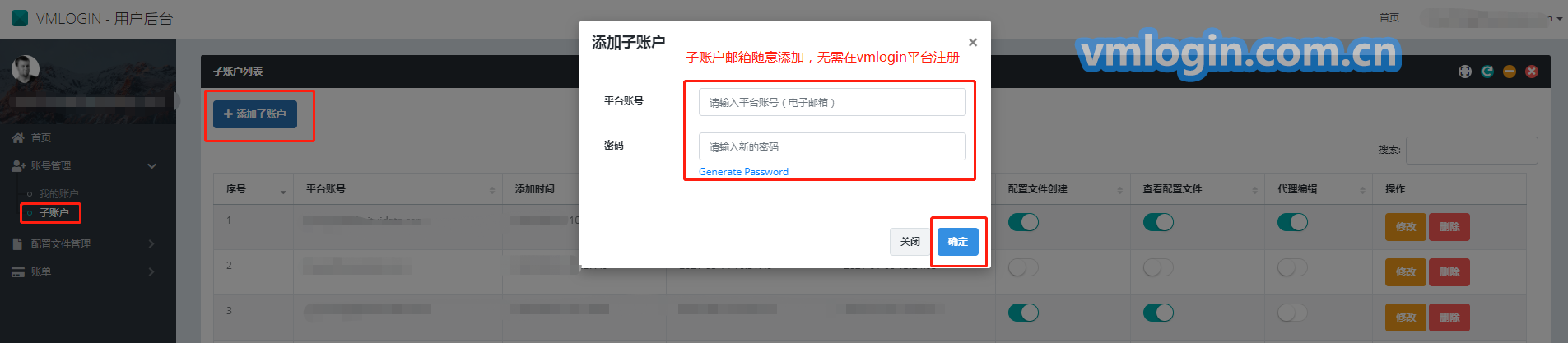
-
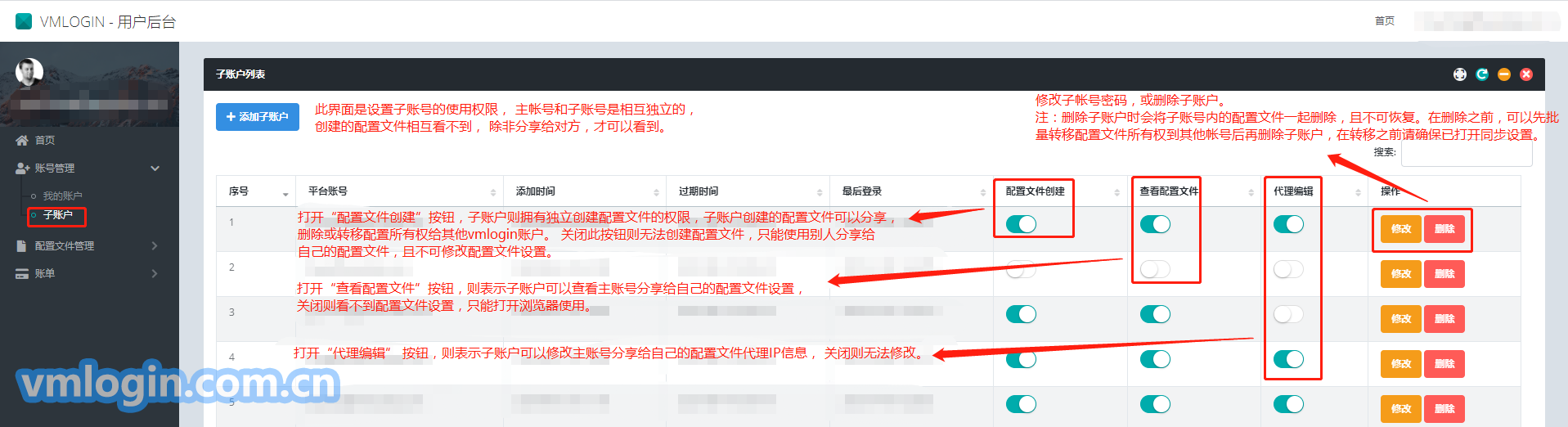
-
子账户:
-
开通【配置文件创建】权限的子账户,将拥有与主账户同等的独立创建权限。
-
配置文件操作说明:
-
1、创建:
-
a.有【配置文件创建】权限的子账户将可以独自创建自己的配置文件,创建后可编辑、删除、分享、转移所有权; -
b.无【配置文件创建】权限将只能被动接收分享来的配置文件指纹,只可使用,不可以修改配置文件设置。 -
2、分享:
-
a.配置文件指纹创建者可以分享给任意的VMLogin用户; -
b.主账户或子账户创建的配置文件都是相互独立的,不分享时互相看不到对方创建的配置文件,只有分享才可以看到。 -
c.子账户如有“编辑代理配置”权限,则可以修改主账户分享给自己的配置文件内代理信息。 -
d.如同一个配置文件需要在多台电脑打开,请将配置文件分享给子账户,子账户在其他电脑上登陆,保持一台电脑登陆一个VMLogin帐号的原则使用。 -
e.如您在多台电脑上使用打开同一个配置文件,请确保VMLogin客户端版本号和谷歌内核版本号保持一致,注:内核只可以升级不可以降级。 -
注:配置文件所有者无法分享配给自己。配置文件指纹创建者可以分享给任意的VMLogin用户;如需批量分享,按住Shift或Ctrl键,同时鼠标左击,然后右键,点击分享配置文件即可批量分享配置文件。
-
3、转移所有权:
-
a.主账户:可以转移所有权给拥有【配置文件创建】权限的账户; -
b.子账户:
有【配置文件创建】权限可转移给他所属的主账户及其他用户;
无【配置文件创建】权限将不可操作,也不可接收转移所有权; -
c.配置文件所有权转移给其他用户后,自己将无法使用。 -
4、删除子帐户或配置文件:
-
a.主账户删除子账户,子账户名下的配置文件将一并删除,且都不可恢复; -
b.删除子账户时请先将配置文件所有权转移到主账户再删除; -
c.转移配置文件时请确保有打开同步功能,如未打开,请在配置文件中的其他设置中开启,开启同步后重新打开浏览器页面再关掉,以确保配置文件数据上传至服务器,同步功能打开后浏览器数据才会被同步到分享或转移的账户中。